Q1: Pourquoi il faut connecter au compte YouTube?
Any Video Converter permet de télécharger les vidéos YouTube en comformité aux Conditions d'utilisation de YouTube.
YouTube demande aux utilisateurs de s'incrire enfin de vérifier si l'utilisateur est assez âgé pour recevoir les contenus pour adultes ou qui peuvent provoquer la malaise.
Q2: Il y a plusieurs genres de liens pour une vidéo YouTube, quel dois-je choisir?
Pour l'instant, il y a 3 genres de liens pour une vidéos YouTube comme suivant:
Lien court: http://youtu.be/3uvewTiTjU8
Lien complet: http://www.youtube.com/watch?v=3uvewTiTjU8
Lien HD: http://www.youtube.com/watch?v=3uvewTiTjU8&hd=1 ou
http://youtu.be/3uvewTiTjU8&hd=1
Nos produits supporte le téléchargement des liens mentionnés ci-dessus.
Q3: Comment télécharger les vidéos YouTube?
Tout d'abord, trouvez la vidéo à télécharger. Cliquez sur "Partager" et copiez le lien. Vous pouvez changer un autre genre de lien comme lien HD ou lien complet en défilant "Options".
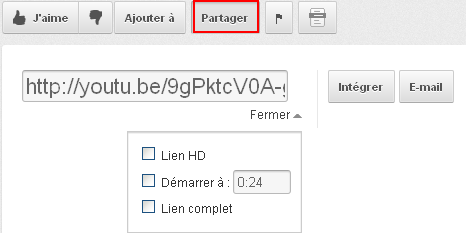
Ensuite démarrez le programme et suivez les deux étapes:
1) Cliquez sur Télécharger, et collez le lien dans la fenêtre intruse.
2) Cliquez sur Télécharger pour confirmer et démarrer le téléchargement.
Q4: Dois-je télécharger les vidéos YouTube un par un?
Non. Vous pouvez ajouter tous les liens des vidéos YouTube désirées dans la liste de téléchargement. Ensuite cliquez sur "Télécharger" et les vidéos seront téléchargées à la fois. La prévisualisation est disponible lors du téléchargement.
Q5: Où je peux trouver les vidéos téléchargées?
Une fois que le téléchargement terminé, veuillez faire un clic droit sur les vidéo YouTube dans l'interface principale et sélectionnez Ouvrir le dossier de sortie.
Q6: AVC/ADC a échoué à convertir une vidéo YouTube. Message d'erreur: “Cannot get media information from video file…pv.mp4, insert failed”. Comment le résoudre?
Il est du à peut-être le nom du fichier qui inclut les caractère non-anglais. Veuillez modifier le nom du fichier et réessayez.
Pour éviter le problème, cliquez sur Édition > Options > Vidéo en ligne, et puis décochez “Nommer le fichier avec le titre HTML” avant de télécharger.
Q7: Comment convertir les vidéos téléchargées?
Après avoir téléchargé, cliquez sur "Destination" en bas à gauche et les fichiers téléchargé s'affichent dans le dossier intrus. Ajoutez les fichiers dans le programme, et choisissez un profil de sortie, démarrez la conversion en cliquant sur "Convertir", voilà!
En effet, AVC/ADC permet de télécharger et convertir les vidéo à la fois. Cliquez sur "Télécharger" et copiez/collez les liens vidéo dans la fenêtre intruse. Ensuite cliquez sur "Convertir" pour démarrer le téléchargement et la conversion dans le même temps.
Q8: Puis-je définir la qualité des vidéos YouTube téléchargées?
Oui. Cliquez s'il vous plaît "Édition > Options > Vidéo en ligne". Vous pouvez faire un choix entre Standard, Moyen, Haute, 720p, 1080p et Version Mobile.
Pour en savoir plus sur le codec et la qualité des vidéos YouTube, veuillez visiter ICI.
Q9: Comment télécharger les vidéos sans conversion?
Après avoir collé le(s) lien(s) vidéo, cliquez sur "Télécharger" pour réaliser un téléchargement sans conversion. "Convertir" vous amène au téléchargement et à la conversion dans le même temps.
Q10: Erreur "Winsock failed" pendant le téléchargement d'une vidéo YouTube. Comment faire?
Tout d'abord, merci de vous assurer que le lien collé est correct, que l'Internet est connecté et que YouTube n'est pas bloqué dans votre pays.
Ensuite, vérifiez si votre para-feu ou antivirus autorise le téléchargement YouTube. Si vous ne savez pas comment régler les paramètres, les désactivez temporairement.
Si le problème persiste, merci de nous envoyer le(s) lien(s) vidéo pour tester.
Q11: Puis-je télécharger les vidéos depuis d'autres site à l'exception de YouTube?
Oui. En dehors de YouTube, vous pouvez également télécharger les vidéos depuis MetaCafe, HowCast, Break, Facebook, LiveLeak, Veoh, Vevo, Vimeo, Nico Video, myvideo.de, etc.
Q12: Pourquoi je ne peux pas télécharger les vidéos depuis NicoVideo?
Veuillez créer un compte sur Nico Video, et cliquez sur "Édition > Options > Vidéo en ligne > Compte Nico Video" pour connecter.
Liens rapides
"Je viens d'acheter et d'utiliser Any DVD Converter avec mon Sony NWZ-A818 - Tout à fait brillamment. De plus il me permet même de graver les vidéos pour mon Sony-Ericsson 800i, qui est une gratification imprévue."- Paul Pierre
"Je suis très impressionnée par votre compagnie et vos produits. J'ai déjà essayé beaucoup de convertisseurs vidéo et Any Video Converter est le plus intuitif et le plus rapide." - Charlotte Jullite
![]()
Top 10 Convertisseurs DVD et Vidéo
![]()
Top Commentaires des utilisateurs sur download.com
![]()
Top Revue des éditeurs sur CNet